Izkložu baseins aizņem Windows 10 - risinājuma atmiņu
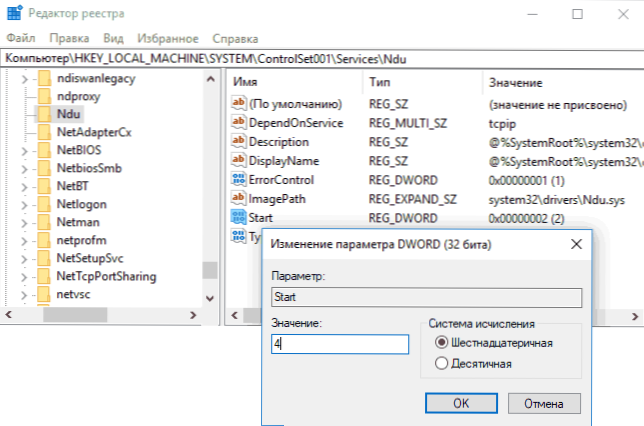
- 1401
- 410
- Lloyd O'Keefe
Viens no Windows 10 lietotājiem, it īpaši ar Killer Network (Ethernet un bezvadu) tīkla kartēm, ir aizpildīts RAM, strādājot tīklā. Jūs varat pievērst uzmanību tam uzdevumu dispečerā cilnē “produktivitāte”, atlasot RAM. Tajā pašā laikā ir aizpildīts izkraujošs atmiņas baseins.
Problēmu vairumā gadījumu izraisa nepareiza tīkla draiveru darbība kombinācijā ar Windows 10 (tīkla datu izmantošana, NDU) tīkla draiveri un ir vienkārši atrisināta, kas tiks apspriesta šajās instrukcijās. Dažos gadījumos citi aprīkojuma vadītāji var būt atmiņas noplūdes iemesls. Materiāls, kas atrodas tuvu tēmai: kāda ir atmiņas kešatmiņa Windows 10 un kā notīrīt kešatmiņas atmiņu.
Atmiņas noplūdes labošana un izkrauta baseina aizpildīšana, strādājot tīklā
Visizplatītākā situācija ir tad, kad, strādājot internetā. Piemēram, ir viegli pamanīt, kā tas aug, lejupielādējot lielu failu un pēc tam netīra.
Ja aprakstītais ir jūsu gadījums, tad varat labot situāciju un notīrīt izkraujīto atmiņas kopumu šādi.
- Dodieties uz reģistra redaktoru (nospiediet Win+R taustiņus uz tastatūras, ievadiet Regedit un noklikšķiniet uz Enter).
- Dodieties uz sadaļu
HKEY_LOCAL_MACHINE \ System \ struturSet001 \ Service \ nu \
- Divreiz nospiediet saskaņā ar parametru ar nosaukumu "Sākt" reģistra redaktora labajā pusē un iestatiet 4 vērtību, lai tas atvienotu tīkla izmantošanas monitoru.
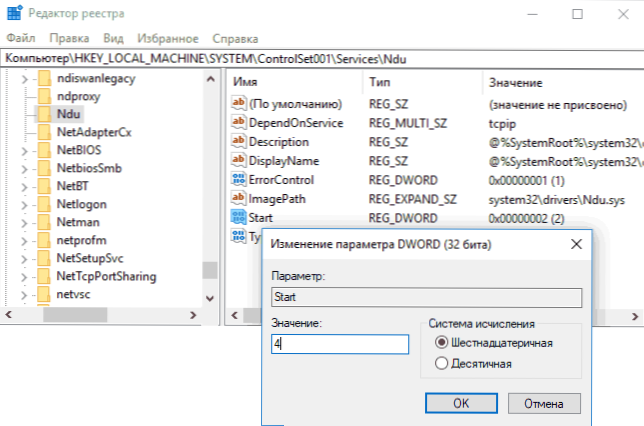
- Aizvērt reģistra redaktoru.
Pēc pabeigšanas pārstartējiet datoru un pārbaudiet, vai problēma ir novērsta. Parasti, ja lieta patiešām atrodas tīkla kartes vadītājos, izkrautais baseins vairs neaug vairāk par parasto vērtību.
Ja iepriekš aprakstītie soļi nav palīdzējuši, izmēģiniet sekojošo:
- Ja tīkla kartes draiveris un (vai) bezvadu adapteris tika uzstādīts no ražotāja oficiālās vietnes, mēģiniet to noņemt un dot Windows 10 instalēt standarta draiverus.
- Ja draiveri automātiski instalēja Windows vai arī ražotājs to iepriekš instalēja (un sistēma pēc tam nemainījās), mēģiniet lejupielādēt un instalēt vadītāja jaunāko versiju no klēpjdatora vai mātesplates oficiālās vietnes (ja tas ir dators ).
Pabeigto nelabvēlīgo RAM baseinu operētājsistēmā Windows 10 ne vienmēr izraisa tīkla kartes autovadītāji (lai arī visbiežāk), un, ja darbības ar tīkla adapteru vadītājiem un NDU nesniedz rezultātus, jūs varat ķerties pie šādām darbībām:
- Visu oriģinālo draiveru uzstādīšana no jūsu aprīkojuma ražotāja (it īpaši, ja šajā laikā esat instalējis draiverus automātiski instalējis Windows 10).
- Izmantojot Poolmon utilītu no Microsoft WDK, lai noteiktu draiveri, kas izraisa atmiņu.
Kā noskaidrot, kurš draiveris izraisa atmiņu operētājsistēmā Windows 10, izmantojot Poolmon
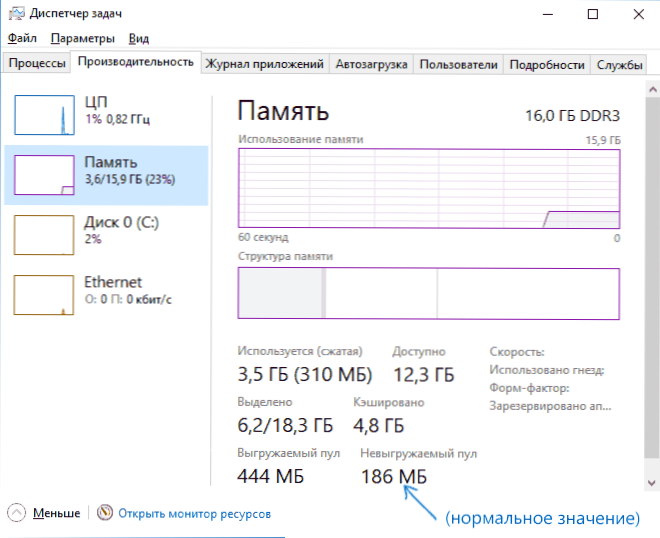
Uzziniet konkrētus draiverus, kas ved uz faktu, ka izkrauts atmiņas baseins var augt, izmantojot Boolmoon rīku, kas ir daļa no Windows draivera komplekta (WDK), kuru var lejupielādēt no oficiālās Microsoft vietnes.
- Lejupielādējiet WDK savai Windows 10 versijai (nelietojiet pasākumus piedāvātajā lapā, kas saistīta ar Windows SDK vai Visual Studio instalāciju, vienkārši atrodiet lapā “Instalēt Windows 10” un palaidiet instalāciju) no vietnes https: // Attīstītājs.Microsoft.Com/ru-ru/windows/aparatūra/logi-drieri-kit.
- Pēc instalēšanas dodieties uz WDK mapi un palaidiet Poolmon Utility.exe (pēc noklusējuma komunālie pakalpojumi ir C: \ programmas faili (x86) \ Windows Kits \ 10 \ Rīki \ ).
- Nospiediet latīņu taustiņu P (tā, ka otrajā kolonnā būtu tikai vērtības, kas nav P), tad - b (tas atstāj tikai ierakstus, izmantojot sarakstā izkrauto baseinu, un sakārtojiet tos pēc aizņemtās vietas daudzuma atmiņā, t.E. Ar baitu kolonnu).
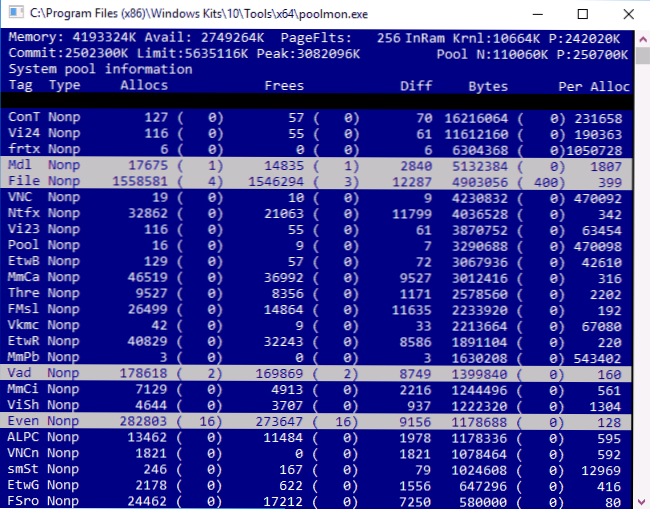
- Pievērsiet uzmanību tagu kolonnas vērtībai par visvairāk apietu numuru.
- Atveriet komandrindu un ievadiet komandu Findstr /m /l /s value_tag C: \ Windows \ System32 \ Draiveri \*.Sys
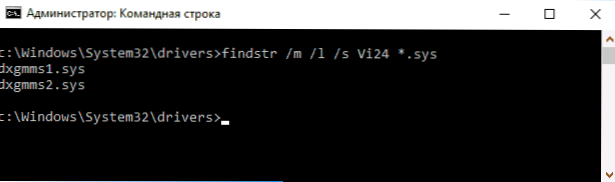
- Jūs saņemsiet draiveru failu sarakstu, kas var izraisīt problēmu.
Papildu ceļš - lai uzzinātu pēc draivera failu nosaukumiem (piemēram, izmantojot Google), uz kuru aprīkojumu tie attiecas, un mēģina instalēt, noņemt vai ripot atpakaļ atkarībā no situācijas.

